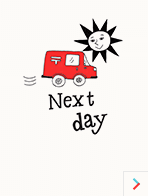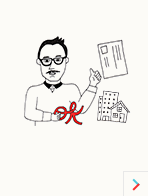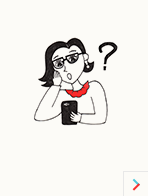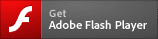ログイン情報について
-
メールアドレスが変わったが、昨年の宛先帳は使えるか?
メールアドレスが変わった場合でも、当サービスにご登録頂いた旧メールアドレスでログインいただけます。
ログイン後、ご登録済みの「宛先帳」や「差出人情報」を引き続きご利用いただけます。
ご登録のメールアドレスを変更されたい場合は、以下をご参考ください。
メールアドレスの変更についてメールアドレスが変わった場合でも、当サービスにご登録頂いた旧メールアドレスでログインいただけます。
ログイン後、ご登録済みの「宛先帳」や「差出人情報」を引き続きご利用いただけます。
ご登録のメールアドレスを変更されたい場合は、以下をご参考ください。
メールアドレスの変更についてメールアドレスが変わった場合でも、当サービスにご登録頂いた旧メールアドレスでログインいただけます。
ログイン後、ご登録済みの「宛先帳」や「差出人情報」を引き続きご利用いただけます。
ご登録のメールアドレスを変更されたい場合は、以下をご参考ください。
メールアドレスの変更について -
メールアドレスが変わったが、ログインはできるか
メールアドレスが変わった場合でも、当サービスにご登録頂いた旧メールアドレスでログインいただけます。
ご登録のメールアドレスを変更されたい場合は、以下をご参考ください。
メールアドレスの変更についてメールアドレスの変更についてメールアドレスの変更について -
アプリをアンインストールすると、マイデザインや宛先帳は消えてしまうのか機種変更などにより、アプリをアンインストール後に再度インストールされた場合でも、当サービスにご登録頂いたメールアドレスでログイン後、ご登録済みの宛先帳情報をご利用可能です。
【ログイン後にご覧いただける情報】
-宛先帳
-マイデザイン(本年度 ※年賀状版 のもの)
-注文履歴(本年度 ※年賀状版 のもの)
-登録情報 -
機種変更後にアカウント情報(ログイン情報や宛先帳)は引き継げますか?
ご登録済みのメールアドレスとパスワードをご入力いただきますと、アカウント情報の引継ぎが可能となります。
機種変更の際にご登録のメールアドレスを変更された場合は、「メールアドレスの変更について」をご確認ください。
メールアドレスの変更についてご登録済みのメールアドレスとパスワードをご入力いただきますと、アカウント情報の引継ぎが可能となります。
機種変更の際にご登録のメールアドレスを変更された場合は、「メールアドレスの変更について」をご確認ください。
メールアドレスの変更についてご登録済みのメールアドレスとパスワードをご入力いただきますと、アカウント情報の引継ぎが可能となります。
機種変更の際にご登録のメールアドレスを変更された場合は、「メールアドレスの変更について」をご確認ください。
メールアドレスの変更について -
機種変更をしたが、昨年の宛先帳は使えますか?
機種変更などにより、ご利用環境が変わった場合でも、ご登録済みのメールアドレス・パスワードにて「宛先帳」や「お届け先情報(自宅配送)」を引き続きご利用いただけます。
機種変更の際にご登録のメールアドレスを変更された場合は、「メールアドレスの変更について」をご確認ください。
メールアドレスの変更について機種変更などにより、ご利用環境が変わった場合でも、ご登録済みのメールアドレス・パスワードにて「宛先帳」や「お届け先情報(自宅配送)」を引き続きご利用いただけます。
機種変更の際にご登録のメールアドレスを変更された場合は、「メールアドレスの変更について」をご確認ください。
メールアドレスの変更について機種変更などにより、ご利用環境が変わった場合でも、ご登録済みのメールアドレス・パスワードにて「宛先帳」や「お届け先情報(自宅配送)」を引き続きご利用いただけます。
機種変更の際にご登録のメールアドレスを変更された場合は、「メールアドレスの変更について」をご確認ください。
メールアドレスの変更について -
会員登録したはずがログインできない①メールアドレスが不明の場合
登録された可能性のあるメールアドレスで「会員登録完了のお知らせ」が届いていないかご確認ください。
「会員登録完了のお知らせ」は「thanks@net-nengajo.jp」のメールアカウントで配信しております。
お探しいただいても該当のメールが見つからない場合は、新規のご利用登録をお願いします。
個人情報保護の観点から、不明になってしまったメールアドレスをお教えすることはできませんのでご了承ください。
②パスワードが不明の場合
◆パスワードを忘れてしまった
「ログイン」画面にある「パスワードをお忘れの方はこちら」からご登録済みのメールアドレスをご入力ください。
登録メールアドレス宛にパスワードの再登録用メールが配信されますので、再度パスワードの設定をお願いいたします。
また、パスワード再設定後に改めてログインをお試しください。
◆パスワードに覚えはあるがログインができない
下記内容にご留意いただきながら、お心当たりのあるメールアドレス・パスワードにて再度ログインをお試しください。
・文字の大文字/小文字が合致しているか
・文字の半角/全角に誤りはないか
・前後に「スペース」が入っていないか
・入力文字列に誤りはないか
③「ネットワークに接続されていないためログインできません」と表示される場合
ご利用端末の「機内モード」が「設定ON」になっている可能性がございます。
「機内モード」が「設定ON」になっている場合は、一度、設定OFFにしていただいた上で、改めてログインをお試しください。
また、通信環境として「wi-fi」「キャリア回線」など切り替えて接続出来るかのご確認をお願いいたします。 -
パスワードを忘れてしまったログインの際のパスワードは個人情報にあたりますので、お客様ご自身にて設定いただいており、当事務局では一切把握をしていない情報となります。
パスワードをお忘れの場合は、「ログイン」画面にある「パスワードをお忘れの方はこちら」から、再度パスワードを設定してください。 -
メールアドレスを忘れてしまった
ご登録のメールアドレスを忘れてしまった場合は、登録された可能性のあるメールアドレスから「利用登録完了のお知らせ」という件名のメールをお探しください。
なお、「利用登録完了のお知らせ」は「thanks@net-nengajo.jp」からお送りしております。
メールが見つからない場合は、迷惑メールフォルダも併せてご確認ください。
該当メールが見つからない・思い出せない場合は、新規でのご利用登録をお願いいたします。
※個人情報保護の都合上、「スマホで年賀状 事務局」でご登録メールアドレスをお教えすることはできませんのでご了承ください。
※新規に登録いただいた会員情報に、以前の会員情報や住所録を統合することはできません。 -
パスワードを変更したい
パスワードの変更はログイン後、「マイメニュー/ログイン情報」からご変更いただけます。
-
登録メールアドレスを変更したい新しいメールアドレスを「ご連絡先」や「ログイン」の際のメールアドレスとしてご利用になりたい場合は、旧メールアドレスでログイン後に「マイメニュー/登録情報」のログイン情報からご変更ください。
ご変更が完了した場合は、新しいメールアドレス宛に「メールアドレス変更完了のお知らせ」が届きます。 メールが届かない場合、以下いずれかの原因が考えられますので、ご確認ください。
・迷惑メールフォルダに入っている
迷惑メールフォルダをご確認ください。
・携帯のキャリアメールをご利用の場合
「@net-nengajo.jp」ドメインの指定受信許可の設定を行ってください。